Uno dei codici di arresto più comuni di Windows è denominato IRQL_NOT_LESS_OR_EQUAL. Questo nome apparentemente criptico si riferisce a una Linea di Richiesta di Interruzione (IRQL) che i PC utilizzano per segnalare eventi che richiedono attenzione o risposta urgente. In realtà, IRQL_NOT_LESS_OR_EQUAL (a volte indicato semplicemente come “IRQL”) è tipicamente un errore correlato alla memoria che si verifica se un processo di sistema o un driver di dispositivo cerca di accedere a un indirizzo di memoria per il quale non dispone di diritti di accesso validi.
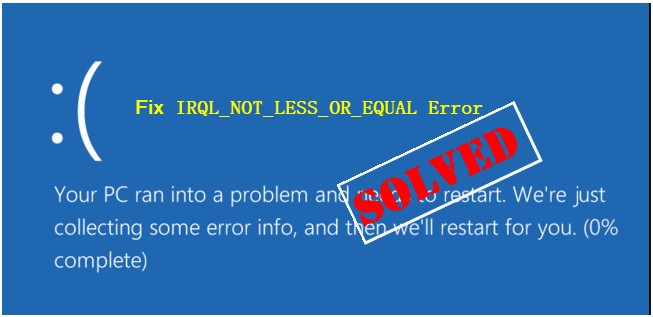
Cosa Succede Quando si Verifica l’Errore IRQL_NOT_LESS_OR_EQUAL?
Questo errore provoca l’interruzione dell’OS, causando il crash di Windows e innescando quello che viene spesso chiamato lo Schermo Blu della Morte, o BSOD. Windows visualizza uno schermo di stop mentre raccoglie dati forensi in background. Quando questa fase di raccolta termina, il PC si riavvia di default (a meno che non si siano modificate le impostazioni per farlo spegnere). Questo BSOD viene mostrato come grafico iniziale in questo articolo.
Cause Più Comuni dell’Errore IRQL_NOT_LESS_OR_EQUAL
Quando si verifica questo errore, ci sono numerose possibili cause che possono valere la pena di investigare. Il tuo miglior punto di partenza è pensare a cosa sul tuo PC è cambiato recentemente. L’elenco delle possibili cause include:
● File di sistema corrotti: Questi sono meglio gestiti usando il comando DISM /Online /Cleanup-Image /CheckHealth (eseguito da un prompt dei comandi amministrativo o in una sessione PowerShell amministrativa). Se questo comando trova qualcosa da segnalare, esegui DISM /Online /Cleanup-Image /RestoreHealth per ripulire le cose. Successivamente, esegui il verificatore di file di sistema finché non riporta nulla trovato o corretto (questo a volte richiede 2 o 3 iterazioni) digitando SFC /SCANNOW. Se funziona, questo spesso risolve anche l’errore IRQL.

● Driver di dispositivo incompatibili: se hai recentemente aggiornato un driver, prova a ripristinare la versione precedente. Puoi farlo aprendo il Gestore dispositivi (disponibile quando premi Win + X), cliccando con il tasto destro sul dispositivo in questione, selezionando Proprietà, passando alla scheda Driver e cliccando sul pulsante “Ripristina driver”. Se il pulsante è inattivo, potrebbe essere necessario disinstallare il driver corrente e installare la versione precedente manualmente.
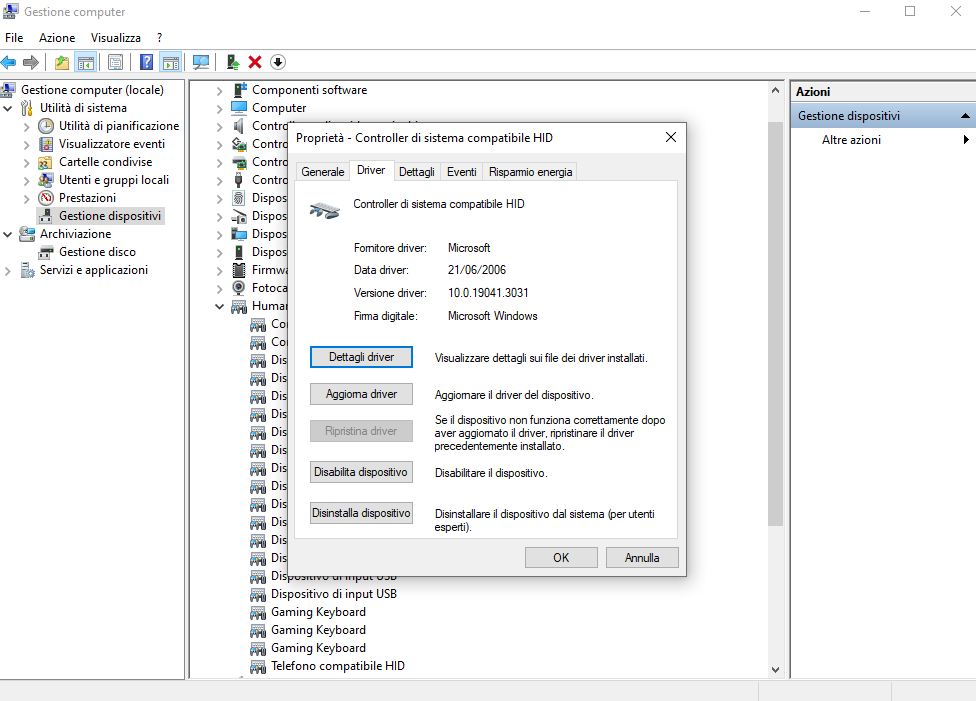
● Hardware difettoso: se un dispositivo sta funzionando male o fallendo, vedrai di solito report di errori nel Monitor Affidabilità, che avvii digitando perfmon /rel nel box Esegui, in un prompt dei comandi o in PowerShell. La cosa migliore che puoi fare con un dispositivo che sta fallendo o funzionando male è disconnetterlo dal PC (anche se per dispositivi importanti – ad es. mouse, tastiera, disco rigido e così via – potrebbe essere necessario sostituire il dispositivo malato con uno noto per essere funzionante).
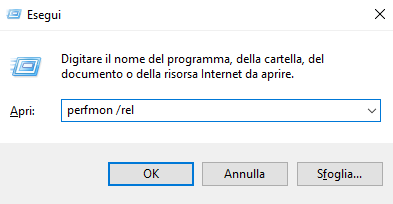
● Installazione del software danneggiata o incompleta: Se hai recentemente installato un’applicazione o un aggiornamento, cerca nel Monitor Affidabilità i messaggi di fallimento dell’installazione (per gli aggiornamenti e gli upgrade, questi appariranno anche nella Cronologia aggiornamenti). In tali casi, la tua migliore scommessa è disinstallare il software problematico e vedere se il problema scompare.
I Driver Grafici Causano Spesso Errori IRQL_NOT_LESS_OR_EQUAL
Ho visto l’errore IRQL più di mezza dozzina di volte nei miei oltre 6 annidi lavoro con Windows 10. In tutti i casi tranne uno, la causa era un driver grafico Nvidia GeForce difettoso. In tutti questi casi, tornando alla versione precedente, ho fermato l’errore IRQL sulle sue tracce.
Ecco perché non rimuovo i driver grafici Nvidia duplicati dai miei PC Windows fino a quando il nuovo non ha funzionato senza problemi per un paio di settimane. L’ottimo progetto GitHub, DriverStore Explorer, è fantastico per eseguire queste pulizie, quando arriva il momento. Non essere troppo precipitoso nel fare queste pulizie, e ti lascerai l’opzione di rollback aperta, nel caso tu ne avessi bisogno.
Prova un Avvio Pulito
Se i suggerimenti di riparazione precedenti non forniscono sollievo dagli errori IRQL_NOT_LESS_OR_EQUAL, il tuo prossimo passo dovrebbe essere un avvio pulito di Windows 10. Un avvio pulito avvia Windows 10 con il minimo insieme di driver e programmi di avvio. Cerca di eliminare possibili cause di problemi che sono state aggiunte all’ambiente di avvio nel tempo.
Per eseguire un avvio pulito:
- Avvia l’utilità di configurazione del sistema msconfig. Puoi arrivarci premendo WinKey+R e digitando “msconfig”.
- Deseleziona “Carica elementi di avvio” nella scheda Generale sotto l’impostazione Avvio Selettivo. Questo disabilita tutti gli elementi di avvio attualmente presenti su questo PC.
- Passa alla scheda Servizi, clicca la casella “Nascondi tutti i servizi Microsoft” in basso a sinistra, poi clicca su “Disabilita tutto”. Questo disabilita tutti i servizi non Microsoft (per lo più OS) su questo PC. Ora puoi cliccare OK per chiudere la finestra.
Il tuo PC è ora configurato per un avvio pulito, quindi vorrai riavviare per ulteriori risoluzioni dei problemi. Questo potrebbe permetterti di sostituire o reinstallare driver, applicazioni, aggiornamenti altrimenti problematici o riluttanti. Quando hai finito la tua risoluzione dei problemi, devi poi tornare indietro e annullare tutte le modifiche.
Se hai già disabilitato alcuni elementi di avvio nel Task Manager, per esempio, potresti voler fare uno screenshot (vedi come fare screenshot in Windows 10 o 11) per catturare l’elenco degli elementi disabilitati prima di disabilitare quelli ancora attivi. In questo modo saprai cosa lasciare inalterato quando rimetti le cose come erano prima.
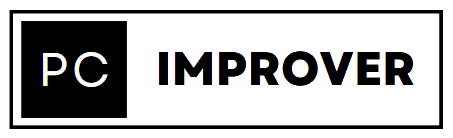 PCImprover.it Le migliori notizie su Tech e Computer
PCImprover.it Le migliori notizie su Tech e Computer



